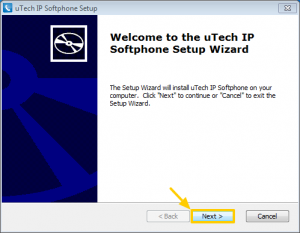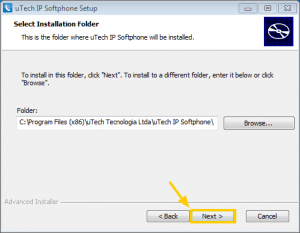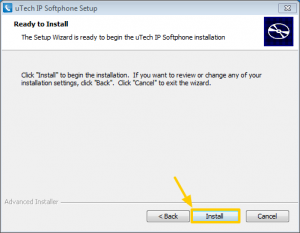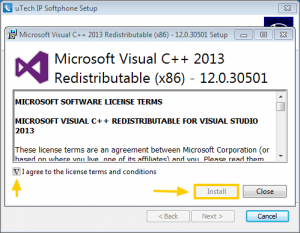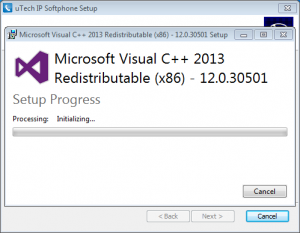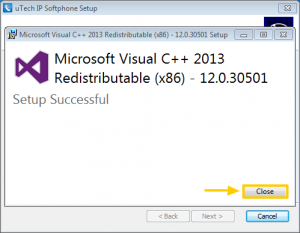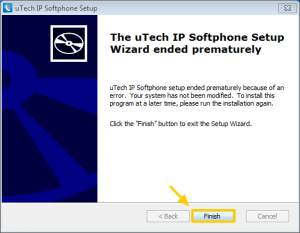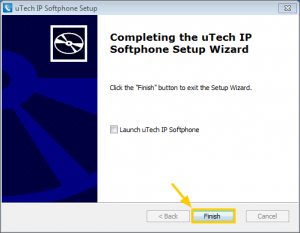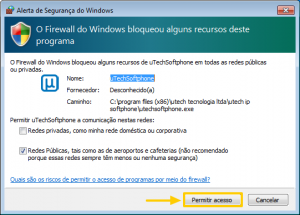|
|
| Linha 37: |
Linha 37: |
| | | [[File:install-softphone-windows-09.png|300px]] | | | [[File:install-softphone-windows-09.png|300px]] |
| | |} | | |} |
| − |
| |
| − | [[File:install-app-discador-android-config.png|right|240px]]
| |
| − | <BR><BR>
| |
| − | * Após instalar o aplicativo, abra e clique no botão [[File:install-app-discador-android-cfgicon.png|28px]] para configurar, conforme imagem ao lado:
| |
| − | <br />
| |
| − |
| |
| − | {| class="wikitable" width="65%"
| |
| − | ! align="center" colspan="2" | Configurações
| |
| − | |-
| |
| − | | align="left"| '''Endereço''' || Campo de configuração do servidor de ''callback'' – Servidor para onde serão enviadas as requisições de ''callback''. Ex. callback.utech.com.br.
| |
| − | |-
| |
| − | | align="left"| '''Porta''' || Porta do servidor de ''callback'' que é utilizada para receber as requisições de ''callback''. Ex: 8080
| |
| − | |-
| |
| − | | align="left"| '''Usuário''' || Campo de configuração do usuário de acesso ao servidor de ''callback'' - Se habilitado autenticação.
| |
| − | |-
| |
| − | | align="left"| '''Senha''' || Campo de configuração da senha de acesso ao servidor de ''callback'' - Se habilitado autenticação.
| |
| − | |-
| |
| − | | align="left"| '''Identidade''' || Campo para configuração do numero do celular onde está instalado o aplicativo. Ex: 04888889999.
| |
| − | |-
| |
| − | | align="left"| '''Código de Área da Central''' || Campo de configuração do código de área (DDD) onde está instalada a central de ''callback''. Ex. 48
| |
| − | |-
| |
| − | | align="left"| '''Código de Área do Usuário''' || Campo de configuração do código de área (DDD) onde o usuário está utilizando o aplicativo. Ex. 48
| |
| − | |}
| |
| − | <br/>
| |
| − |
| |
| − | * Para enviar mensagens SMS pelo aplicativo, selecione também, o campo '''Repetir Configurações''', para utilizar as mesmas configurações anteriores.
| |
| − |
| |
| − | <br/>
| |
| − |
| |
| − | == Discador para iPhone ==
| |
| − |
| |
| − |
| |
| − | [[File:warning.png|18px]] Para essa instalação, utilize sempre o navegador '''SAFARI'''.
| |
| − | <br>
| |
| − |
| |
| − | # Acesse o link [[http://discador.utech.com.br/discador/ '''Discador''']], e instale o certificado uTech clicando na imagem. [[File:install-app-discador-iphone-certicon.png|68px]]
| |
| − | # '''Aprove''' o certificado uTech acessando as configurações do iPhone: <br />
| |
| − | #*'''EN:''' Settings >> General >> Profile >> uTech >> Approve<br />
| |
| − | #*'''PT:''' Configurações >> Geral >> Perfil >> uTech >> Aprovar
| |
| − | # Acesse o link [[http://discador.utech.com.br/discador/ '''Discador''']], clique na versão para iPhone e instale do aplicativo.
| |
| − |
| |
| − | '''Caso tenha duvidas na instalação, acesse o link de Orientações gerais para a instalação de aplicativos empresariais personalizados no iOS: https://support.apple.com/pt-br/HT204460'''
| |
| − |
| |
| − | [[File:install-app-discador-iphone-config.png|right|240px]]
| |
| − | <BR><BR>
| |
| − | * Após instalar o aplicativo, abra e clique no botão [[File:install-app-discador-android-cfgicon.png|28px]] para configurar, conforme imagem ao lado:
| |
| − |
| |
| − | <br />
| |
| − |
| |
| − | {| class="wikitable" width="65%"
| |
| − | ! align="center" colspan="2" | Configurações
| |
| − | |-
| |
| − | | align="left"| '''Endereço''' || Campo de configuração do servidor de ''callback'' – Servidor para onde serão enviadas as requisições de ''callback''. Ex. callback.utech.com.br.
| |
| − | |-
| |
| − | | align="left"| '''Porta''' || Porta do servidor de ''callback'' que é utilizada para receber as requisições de ''callback''. Ex: 8080
| |
| − | |-
| |
| − | | align="left"| '''Usuário''' || Campo de configuração do usuário de acesso ao servidor de ''callback'' - Se habilitado autenticação.
| |
| − | |-
| |
| − | | align="left"| '''Senha''' || Campo de configuração da senha de acesso ao servidor de ''callback'' - Se habilitado autenticação.
| |
| − | |-
| |
| − | | align="left"| '''Identidade''' || Campo para configuração do numero do celular onde está instalado o aplicativo. Ex: 04888889999.
| |
| − | |-
| |
| − | | align="left"| '''Código de Área da Central''' || Campo de configuração do código de área (DDD) onde está instalada a central de ''callback''. Ex. 48
| |
| − | |-
| |
| − | | align="left"| '''Código de Área do Usuário''' || Campo de configuração do código de área (DDD) onde o usuário está utilizando o aplicativo. Ex. 48
| |
| − | |}
| |
| − | <br/>
| |
| − |
| |
| − | * Para enviar mensagens SMS pelo aplicativo, selecione tambem, o campo '''Repetir Configurações''', para utilizar as mesmas configurações
| |
| − | <br/>
| |